A Photoshop olyan eszközökkel és funkciókkal rendelkezik, amelyek lehetővé teszik vonzó grafikák létrehozását. Tanulás hogyan lehet fényt adni a képeknek és a szövegnek a Photoshopban segíthet remek prezentációk létrehozásában. A ragyogás fényes körvonalat adhat az arany vagy más olyan anyagok ábrázolásához, amelyeknek világítaniuk kell.

Ragyogás hozzáadása a képekhez és a szöveghez a Photoshopban
A Photoshop a Rétegstílus menüben a Külső fényű réteg stílust tartalmazza. A külső fényes rétegstílus automatikus fényt ad a kép vagy szöveg körül. A külső fényt a lehetőségekhez igazíthatja, hogy fokozza azt. Használhatja a Stroke rétegstílust és az Outer glow layer stílust is, hogy kiemelkedőbbé tegye a ragyogást.
Neon effektus hozzáadásával világíthatja a szöveget. Ha fényt szeretne kelteni a kép vagy szöveg körül a Photoshopban, kövesse az alábbi lépéseket:
- Nyissa meg és készítse elő a Photoshop programot
- Kép vagy szöveg hozzáadása a Photoshopban
- Távolítsa el a hátteret
- Külső ragyogás hozzáadása a képhez/szöveghez
- Módosítsa a külső izzás tulajdonságait
1] Nyissa meg és készítse elő a Photoshop programot
Az első lépés a Photoshop megnyitása, és egy új vászon létrehozása a munkához. Kattintson a Photoshop ikonra, és nyissa meg. amikor a Photoshop megnyílik, menjen ide Fájl akkor Új vagy nyomja meg Ctrl + N .
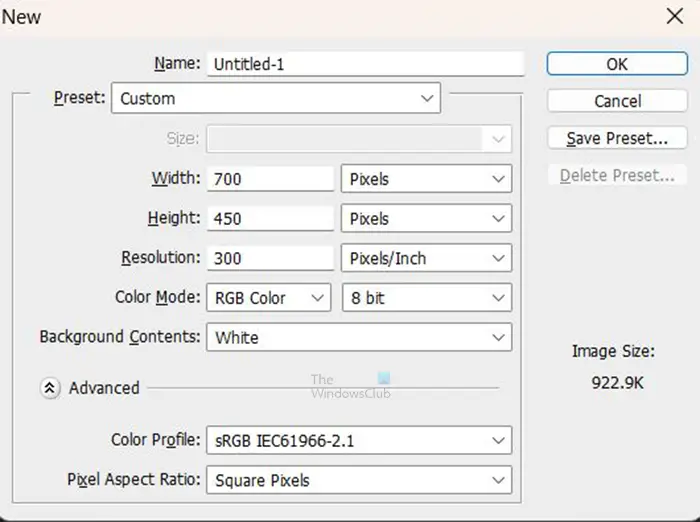
Megnyílik az Új dokumentum beállításai ablak, ahol kiválaszthatja a dokumentumhoz kívánt beállításokat. ha kiválasztotta a kívánt opciókat, nyomja meg a gombot Rendben a dokumentum létrehozásához.
2] Kép vagy szöveg hozzáadása a Photoshopban
Itt az ideje, hogy hozzáadja a képet vagy szöveget a Photoshophoz. Lehet, hogy a szöveg vagy a kép már megvan a Photoshopban. A Photoshopban már létrehozott képeket vagy szövegeket is megnyithat. A kép vagy szöveg Photoshopban való megnyitásához keresse meg a számítógépén, majd kattintson a képre vagy szövegre, és húzza rá a létrehozott új dokumentumra. Mehetsz is Fájl és akkor Nyisd ki felhozni a Fájl megnyitása ablak. Ezután megkeresheti a fájlt, válassza ki és nyomja meg a gombot Nyisd ki .

hogyan adhatunk egyedi oldalszámokat szóban
Ez az a kép, amelyhez hozzáadódik a ragyogás. láthatja, hogy van egy háttér a kép alanya mögött,
3] Távolítsa el a hátteret
Ha fényt szeretne adni egy képhez, előfordulhat, hogy el kell távolítania a hátteret attól függően, hogy mit szeretne csinálni a képpel. Egyes képek jól néznek ki, ha a háttér a kép mögött van. érdemes eltávolítani a hátteret, hogy a ragyogás a kép tárgya körül legyen. Ebben a cikkben a háttér eltávolításra kerül.
A háttér eltávolításához használhatja a varázspálca , a Gyors kiválasztási eszköz , a Sokszög lasszó , a Mágneses lasszó szerszám , vagy a Toll eszköz . A legkönnyebben használható a Toll eszköz és a Gyorsválasztó eszköz, azonban a Toll eszköz a legpontosabb.
legjobb ingyenes képernyőmegosztó szoftver 2018
A háttér eltávolításának megkönnyítése érdekében módosítsa a vászon színét egy olyan színre, amely kontrasztos a képpel. Ez megkönnyíti a kép láthatóságát a területek törlésekor. ez a cikk megmutatja, hogyan távolíthatja el a hátteret a képekről.
Ha a szövegnek nincs eltávolítandó háttere, kihagyhatja ezt a lépést a szövegnél.

Ezután módosíthatja a háttérszínt feketére vagy sötétre, hogy a ragyogás sokkal jobban látható legyen. A háttér itt az a háttérréteg, amely a képréteg alá került. A háttérréteget réteggé alakították, majd a színe feketére változott,
4] Adjon külső fényt a képhez/szöveghez
Ebben a lépésben a külső fényes réteg stílusa kerül hozzáadásra.
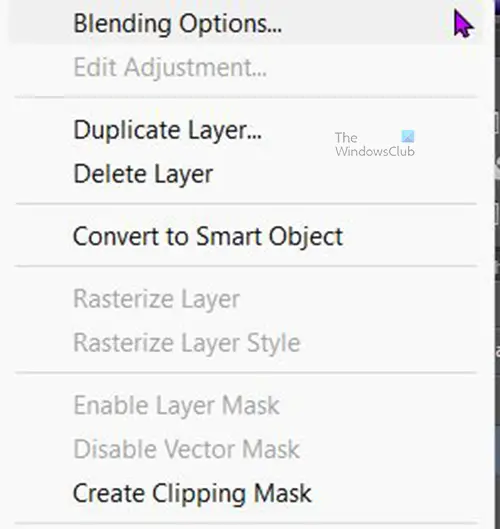
Ha külső fényt szeretne hozzáadni a képhez vagy szöveghez, kattintson a jobb gombbal a kép- vagy szövegrétegekre, és válassza a lehetőséget Keverési lehetőségek . Amikor az Réteg stílus opciók ablak jelenik meg kattintson a szóra Külső ragyogás .
Tartsd a Átlátszatlanság 75%-nál kicsit módosíthatja a Zajt, megfigyelheti az eredményt, és megállhat, ha elégedett az eredménnyel. Módosíthatja a külső fény színét, vagy megtarthatja alapértelmezettként. Meg tudod változtatni a Méret és Terjedés a külső ragyogás, hogy megfeleljen az Ön igényeinek.
A Minőség fejléc alatt kattintson a miniatűrök melletti legördülő nyílra (Kontúrválasztó), és válassza ki a Félkör kontúrt. A kontúr nevének megtekintéséhez vigye az egérmutatót bármelyik fölé, és a név megjelenik. Kattintson az élsimításra, hogy kijavítsa a ragyogás esetleges torzulásait. Ha végzett a választással, kattintson Rendben hogy megtartsák a változtatásokat. És zárja be a Rétegstílus ablakot.
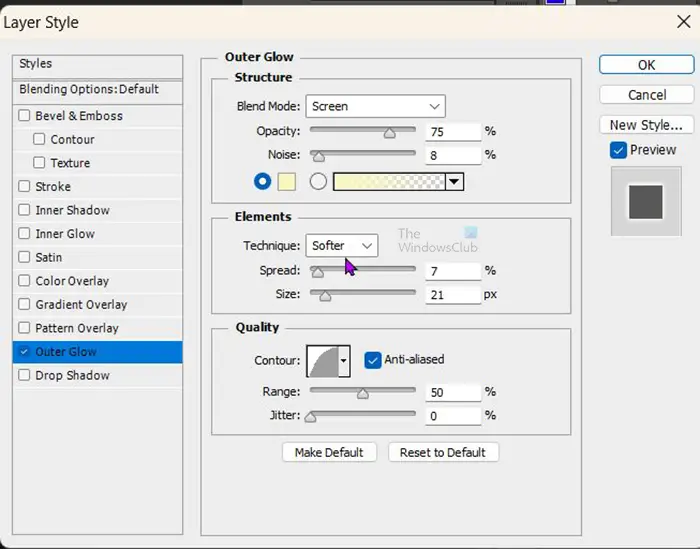
Itt vannak a külső ragyogáshoz használt rétegstílus-beállítások. Beállíthatod, hogy mi illik a képedhez.

Ez a kép az alapértelmezett fényezési színnel.

Ez az a szöveg, amelyben a ragyogás színe megváltozott.
teszt mikrofonablakok 10
Olvas: Hogyan lehet egy fotót kollázssá alakítani a Photoshopban
Hogyan változtathatom meg a háttérréteget normál szerkeszthető rétegre?
A háttérréteget számos módon módosíthatja normál szerkeszthető réteggé. Az első kipróbálható módszer az, hogy a felső menüsorra lép, és rákattint Réteg akkor Új akkor Réteg a háttérből . Megjelenik az Új réteg beállításai ablak, adjon nevet az új rétegnek, majd nyomja meg az OK gombot a megerősítéshez és bezáráshoz. A háttérréteg normál szerkeszthető réteggé alakul.
A másik módja annak, hogy a háttérréteget normál szerkeszthető rétegre változtassuk, ha duplán kattintunk a háttérrétegre. Megjelenik az Új réteg beállításai ablak, adjon nevet az új rétegnek, majd nyomja meg a gombot Rendben megerősítéséhez és bezárásához. A háttérréteg normál szerkeszthető réteggé alakul.
A jobb gombbal a háttérrétegre kattintva megjelenik egy menü, majd a menüből kattintson a gombra Réteg a háttérből . Megjelenik az Új réteg beállításai ablak, adjon nevet az új rétegnek, majd nyomja meg a gombot Rendben megerősítéséhez és bezárásához.
Hozzáadhatok fényt a képhez a háttér eltávolítása nélkül?
A háttér eltávolítása nélkül fényt adhat a képhez, azonban a fény a háttér körül fog járni. A ragyogás nem a kép alakját veszi fel, hanem bármilyen formát ölt a háttérben.















